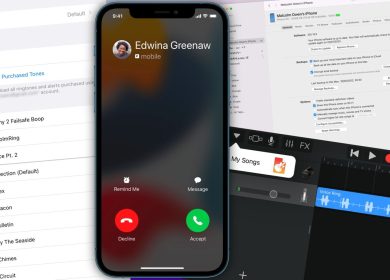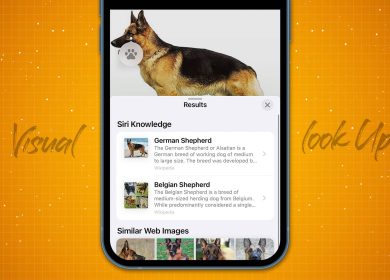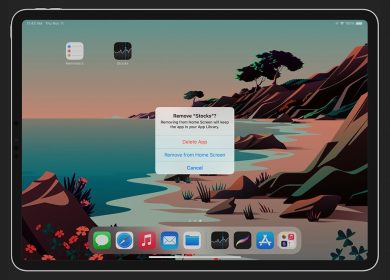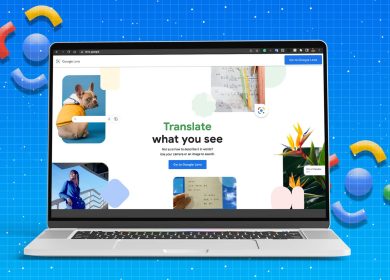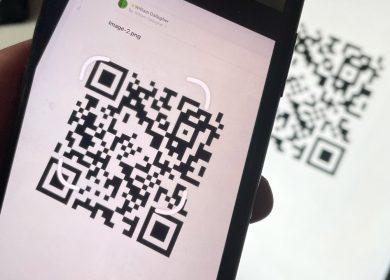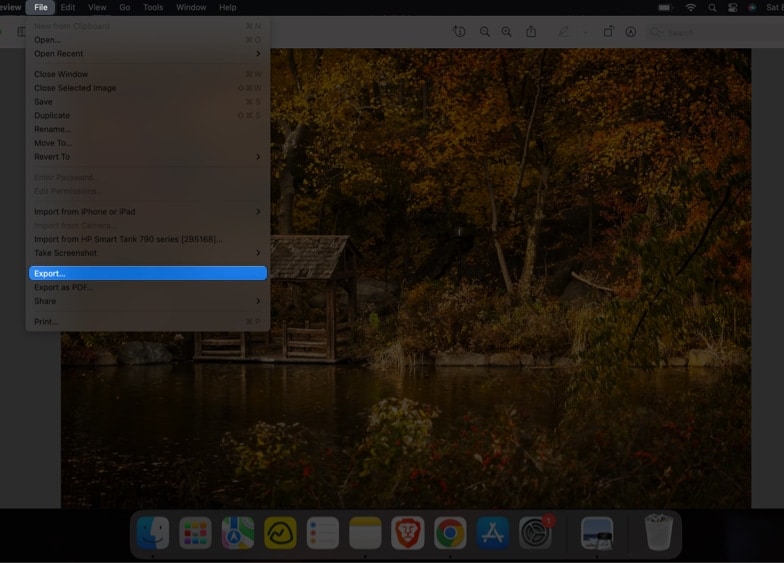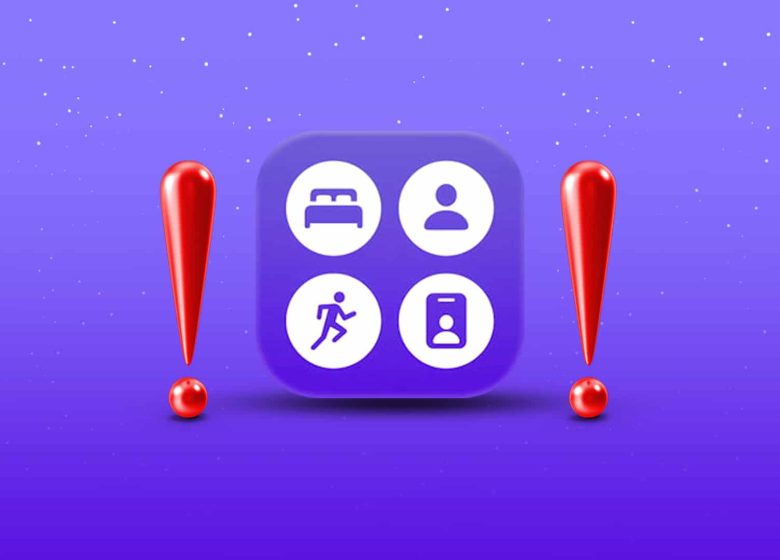
Avec iOS 16, Apple a introduit une nouvelle fonctionnalité appelée Focus, qui vous permet de hiérarchiser vos notifications sur iPhone – de qui et quand vous les recevez. Cependant, que se passe-t-il lorsque cela ne fonctionne pas comme vous l’aviez prévu ? Si des notifications indésirables parviennent toujours ou vice versa. Voici quelques solutions rapides pour vous assurer que le mode Focus fonctionne correctement sur votre iPhone.
1. Désactivez le partage de focus sur tous les appareils
L’écosystème d’Apple lie chaque appareil fonctionnant sur le même compte iCloud. Ainsi, si vous activez un mode Focus particulier sur l’un des appareils, cela se reflétera automatiquement sur tous les autres appareils Apple connectés avec le même compte iCloud.
Cela peut être une raison pour laquelle vous rencontrez des problèmes avec le mode Focus. Pour désactiver le partage de focus sur d’autres appareils :
- Ouvert Réglages.
- Appuyez sur Se concentrer.
- Ici, désactivez Partager sur plusieurs appareils.
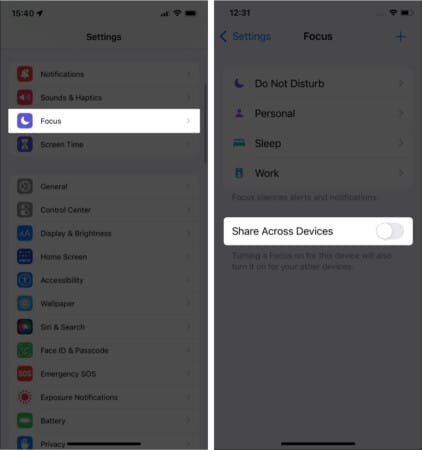
ConclusionDésormais, le mode Focus de cet appareil ne sera plus synchronisé sur vos autres appareils Apple. Si cela ne vous a pas aidé, passez au correctif suivant !
2. Vérifiez les applications et les contacts sur liste blanche
Bien que le mode Focus empêche la notification de vous distraire, il est possible qu’une application ou un contact indésirable ait été ajouté à la liste blanche. Dans ce cas, ils ne seront pas dérangés par Focus et pourront envoyer des notifications à tout moment. Pour rechercher les applications et les contacts sur liste blanche :
- Ouvert Réglages.
- Appuyez sur Se concentrer.
- Maintenant, appuyez sur le mode de mise au point particulier étant contourné.
- Sous NOTIFICATIONS AUTORISÉES, vous trouverez deux sous-sections : Personnes et applications.
Appuyez sur chaque section pour voir respectivement vos contacts et votre liste d’applications sur liste blanche. - Recherchez le contact ou l’application concerné(e) dans cette liste et appuyez sur – icône Au dessus de.
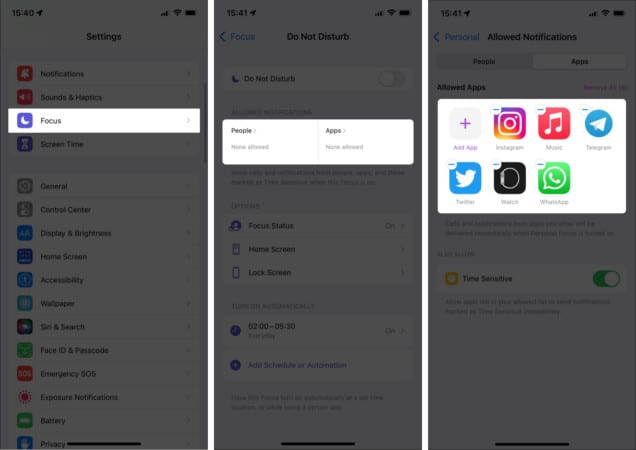
C’est tout! L’application ou le contact respectif sera supprimé de la liste blanche et ne contournera plus Focus.
3. Désactiver les notifications urgentes
Avec Focus, Apple a mis en place une nouvelle technologie d’apprentissage automatique pour détecter les notifications sensibles au temps et destinées à être livrées immédiatement. Ceux-ci peuvent inclure des rappels, des OTP, des services d’urgence et d’autres alertes provenant d’applications essentielles. Cependant, s’ils vous ennuient, suivez les étapes ci-dessous pour les désactiver :
- Ouvert Réglages.
- Appuyez sur Se concentrer.
- Maintenant, appuyez sur le Mode de mise au point pour lequel vous souhaitez désactiver ces notifications.
- Ici, appuyez sur applications sous NOTIFICATIONS AUTORISÉES.
- Enfin, désactivez Sensibles au temps.
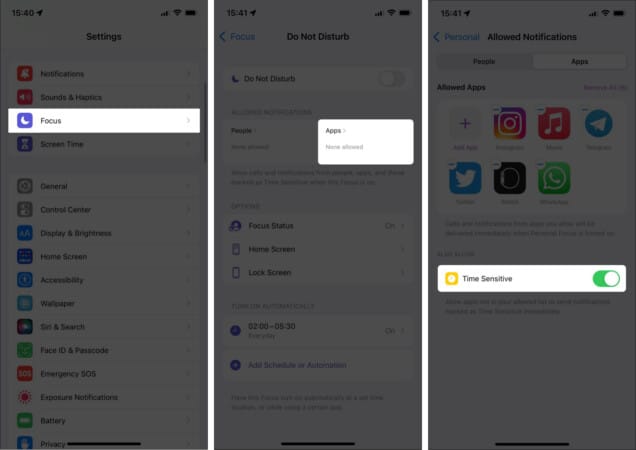
Désormais, les notifications urgentes ne contourneront plus votre mode Focus.
4. Désactivez les appels répétés
Les appels répétés de n’importe quel contact peuvent être l’une des principales raisons qui peuvent donner l’impression que votre mode Focus ne fonctionne pas :
- Ouvert Réglages.
- Appuyez sur Se concentrer.
- Appuyez sur le mode de mise au point souhaité.
- Maintenant, appuyez sur Personnes sous la section NOTIFICATIONS AUTORISÉES → Appels de.
- Enfin, désactivez Autoriser les appels répétés.
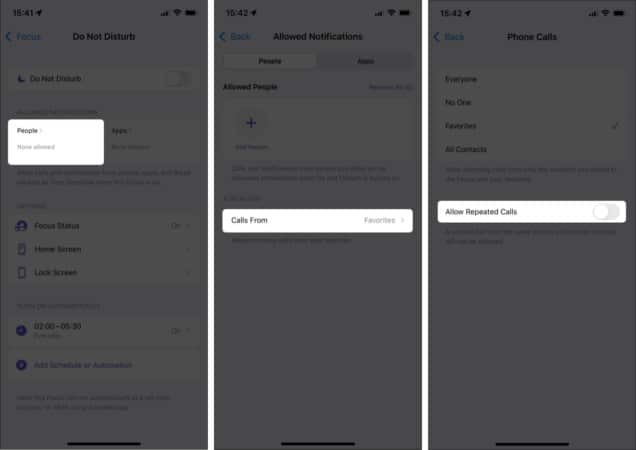
ConclusionDésormais, aucun appel répété ne contournera votre Focus.
5. Assurez-vous du bon horaire
Si vous utilisez les modes de mise au point programmés, la synchronisation programmée peut avoir été mal interprétée. Dans ce cas, vérifiez votre heure planifiée pour vous assurer qu’elle est définie au bon moment.
- Ouvert Réglages.
- Appuyez sur Se concentrer.
- Ici, appuyez sur le mode de mise au point respectif pour lequel vous êtes concerné.
- Faites défiler vers le bas et appuyez sur le créneau horaire sous ALLUMER AUTOMATIQUEMENT.
- Maintenant, activez Programme si ce n’est pas déjà fait, et revérifier la sélection période de temps et journées.
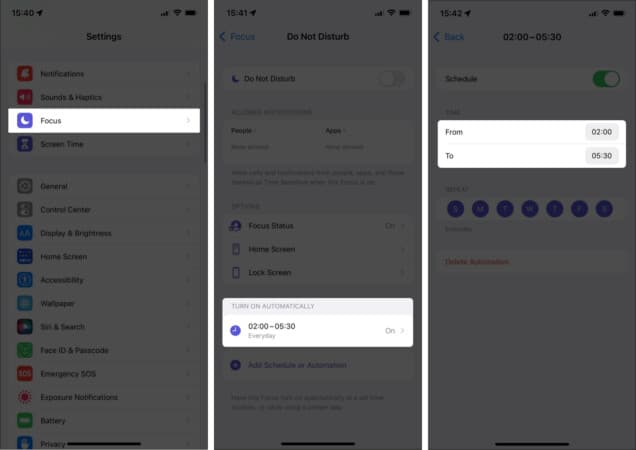
Si tout semble bien, envisagez de désactiver la mise au point et de la réactiver. Cela devrait fonctionner maintenant ! Si ce n’est pas le cas, ne paniquez pas. Nous avons plus de tours dans nos manches. Continue de lire!
6. Désactivez le commutateur silencieux
Il peut y avoir une chance que le commutateur silencieux du côté de l’iPhone soit activé, vous conduisant ainsi à des notifications manquées. Par conséquent, désactivez-le si ce n’est déjà fait.
7. Redémarrez votre iPhone
Si rien ne semble résoudre votre problème, redémarrez l’appareil. Bien qu’il s’agisse de la solution la plus simple, c’est généralement la solution la plus efficace pour résoudre les problèmes mineurs. Par conséquent, le moment est peut-être venu de redémarrer votre iPhone avant de passer à l’étape la plus extrême.
8. Réinitialisez tous les paramètres
Si aucun des correctifs ci-dessus ne semble résoudre le problème, vous devez envisager de réinitialiser votre iPhone. Il nettoiera l’iPhone de tout type de bugs dominants. Pour réinitialiser votre iPhone :
- Ouvert Réglages.
- Appuyez sur Général.
- Appuyez sur Transférer ou réinitialiser l’iPhone.
- Ensuite, appuyez sur Réinitialiser.
- Enfin, sélectionnez Réinitialiser tous les réglages.
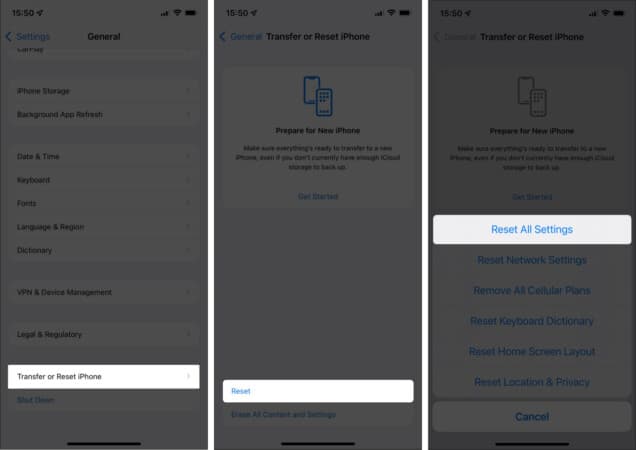
Voilà! J’espère que ces correctifs permettront à Focus de fonctionner à nouveau sur votre iPhone. Si ce n’est pas le cas, consultez les questions les plus fréquemment posées ci-dessous.
Q. Pourquoi est-ce que je reçois encore des appels de certaines personnes ?
Vous avez peut-être choisi d’autoriser les appels depuis les favoris lors de la configuration de Focus. Pour résoudre ce problème, appuyez sur le mode de mise au point souhaité sous Réglages > Appuyez sur Personnes sous NOTIFICATION AUTORISÉE> maintenant, appuyez sur Appels de et choisissez Personne.
Q. Comment activer le mode Focus ?
Vous pouvez activer le mode Focus directement depuis Control Center. Alternativement, vous pouvez également l’activer en allant dans Réglages → sélectionner Se concentrer.
Q. Pourquoi le mode Focus n’est-il pas activé alors qu’il est censé l’être ?
Si vous avez programmé le Focus, revérifiez l’heure et les jours respectés pour lesquels il est censé être allumé. Si tout semble bien, envisagez de désactiver et de réactiver manuellement le mode de mise au point souhaité pour vérifier s’il fonctionne, car il peut s’agir d’un problème.